Ο εικονικός δίσκος ISO είναι ο καλύτερος τρόπος να μοιραστούμε το περιεχόμενο ενός CD ή DVD, καθώς μεταφέρει όλα τα χαρακτηριστικά του αρχικού δίσκου αυτούσια. Στον οδηγό αυτό θα παρουσιάσουμε τη δημιουργία ISO αρχείου με το δωρεάν ImgBurn, από CD και DVD, ή από σκέτα αρχεία στο δίσκο.
Προτάσεις συνεργασίας
Τα νέα άρθρα του PCsteps
Γίνε VIP μέλος στο PCSteps
Κατέβασμα ImgBurn
Για να κατεβάσουμε το ImgBurn αρκεί να μπούμε στην ιστοσελίδα
http://www.imgburn.com/index.php?act=download
Αγνοούμε τις διαφημίσεις που γράφουν επάνω “Download”…
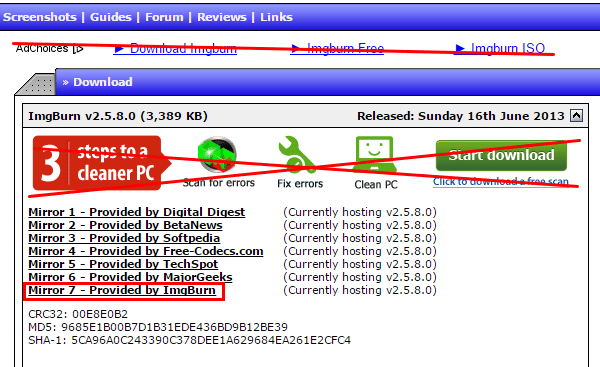
..και πηγαίνουμε στο Mirror 7 – Provided by ImgBurn, που θα κατεβάσει άμεσα το αρχείο της εγκατάστασης, χωρίς να πρέπει να μπούμε σε κάποια τρίτη ιστοσελίδα.
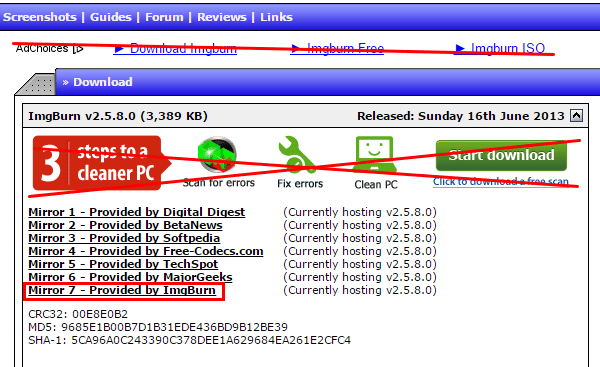
Εγκατάσταση ImgBurn –
προσοχή στα ανεπιθύμητα
Κατά την εγκατάσταση θα πρέπει να είμαστε αρκετά προσεκτικοί για να μην εγκαταστήσουμε μαζί και ανεπιθύμητα προγράμματα, toolbars, ή να μην αλλάξει η αρχική σελίδα σε όλους μας τους browsers.
Στην εγκατάσταση του παραδείγματος το πρόγραμμα προσπάθησε να μας ξεγελάσει στο να εγκαταστήσουμε το Linkey…
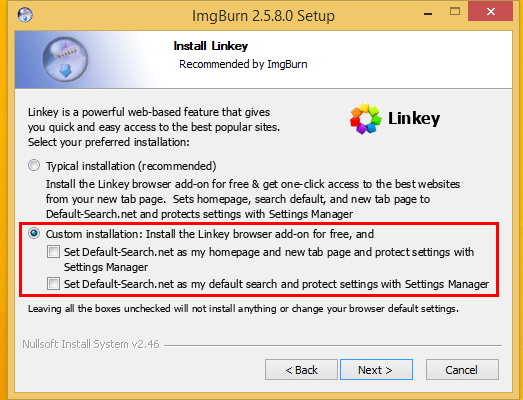
Αρκεί να επιλέξουμε “Custom installation” και να ξετσεκάρουμε όλα τα κουτάκια, για να μην εγκατασταθεί καθόλου.
Το ίδιο ισχύει και για το TuneUp Utilities 2014. Επιλέγουμε Custom installation και ξε-τσεκάρουμε το κουτάκι.

Στη δική σας εγκατάσταση μπορεί να μην εμφανίσει τα ίδια προγράμματα, όμως με λίγη προσοχή – που χρειάζεται στα περισσότερα δωρεάν προγράμματα – θα κρατήσουμε το σύστημά μας καθαρό από ανεπιθύμητα.
Στο τέλος της εγκατάστασης, το πρόγραμμα θα μας ρωτήσει αν θέλουμε να ελέγχει για νεότερες εκδόσεις.
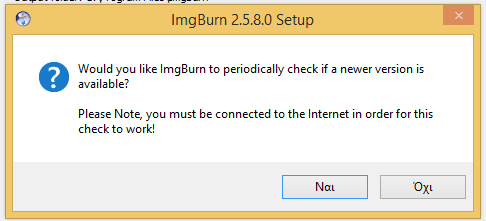
Μπορούμε να επιλέξουμε ναι, για να το έχουμε πάντα ενημερωμένο, αλλά δεν είναι υποχρεωτικό.
Δημιουργία ISO αρχείου από CD και DVD
Έστω πως έχουμε ένα DVD με το Microsoft Office 2013 και θέλουμε να το μετατρέψουμε σε ISO.
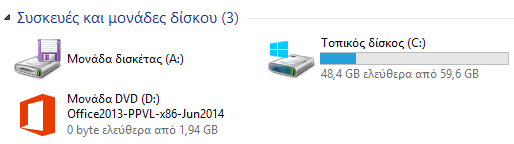
Αρκεί να ανοίξουμε το ImgBurng και να επιλέξουμε “Create image file from disk”.
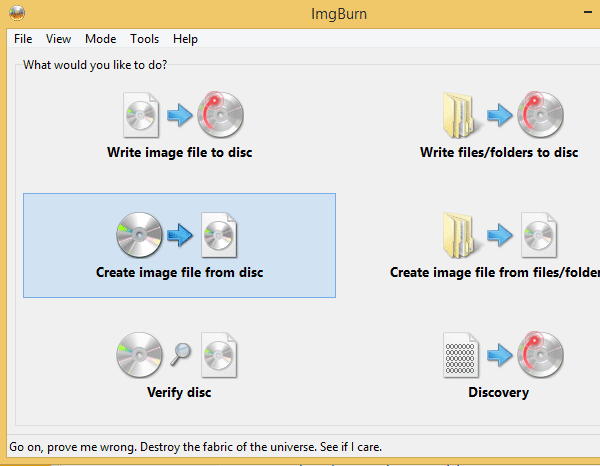
Μπορούμε να αλλάξουμε το φάκελο προορισμού, κάνοντας κλικ στο μικρό εικονίδιο δίπλα στο destination, ενώ από την ίδια επιλογή θα αλλάξουμε και το όνομα του εικονικού δίσκου ISO, από το προεπιλεγμένο Image σε ένα όνομα της επιλογής μας.
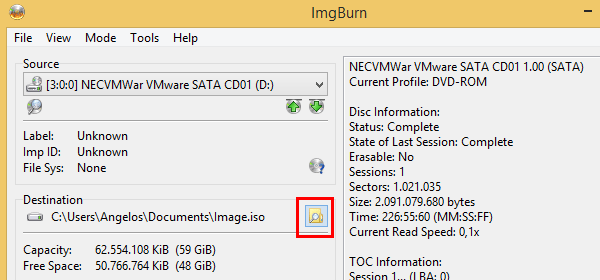
Τέλος, αρκεί να κάνουμε κλικ στο εικονίδιο με το δισκάκι και το αρχείο, και η δημιουργία ISO θα ολοκληρωθεί σε λίγα λεπτά.
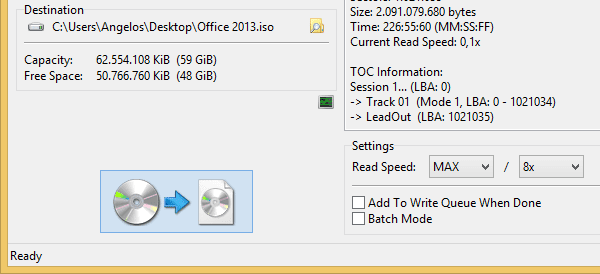
Μόλις ολοκληρωθεί η δημιουργία ISO, θα σημάνει η πιο χαρούμενη μουσική που έχετε ακούσει ποτέ σε πρόγραμμα.
Δημιουργία ISO αρχείου από αρχεία στο δίσκο
Αν έχουμε αρχεία στο σκληρό δίσκο τα οποία θέλουμε να τοποθετήσουμε σε ένα ISO, αρκεί να επιλέξουμε το κατάλληλο εικονίδιο στην αρχική οθόνη του ImgBurn.
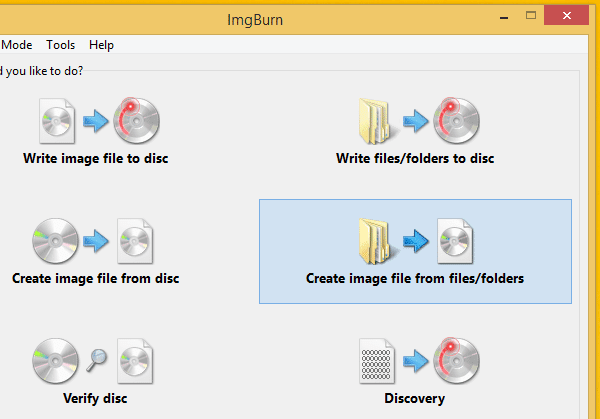
Στην ενότητα “Source”, αν έχουμε όλα τα αρχεία για τη δημιουργία ISO σε ένα φάκελο, κάνουμε κλικ στο εικονίδιο με τον φάκελο για να τον επιλέξουμε.
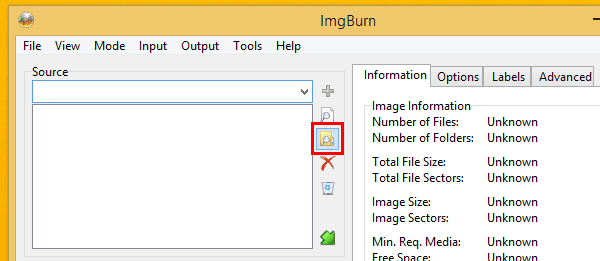
Στο παράδειγμα θα δημιουργήσουμε ένα ISO από τα αρχεία εγκατάστασης των Windows Vista. Επιλέγουμε λοιπόν το φάκελο Vista.
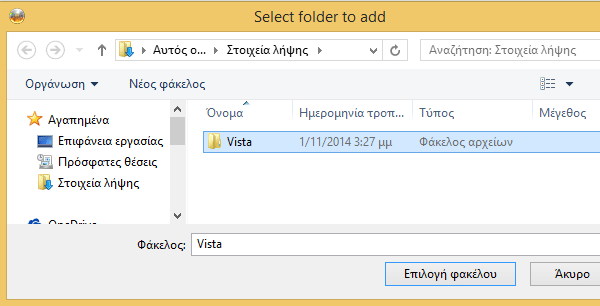
Με το αντίστοιχο εικονίδιο επιλέγουμε που θα αποθηκευτεί το ISO μετά τη δημιουργία του.
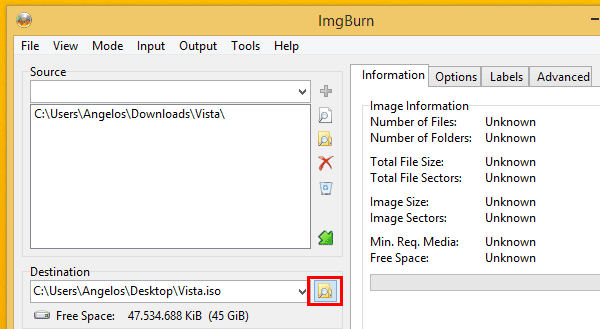
Είμαστε έτοιμοι για τη δημιουργία ISO, όμως μπορούμε να κάνουμε και ορισμένα επιπλέον βήματα.
Για παράδειγμα, στην καρτέλα labels μπορούμε να δώσουμε το όνομα που θα φαίνεται στο CD ή το DVD μετά την εγγραφή.
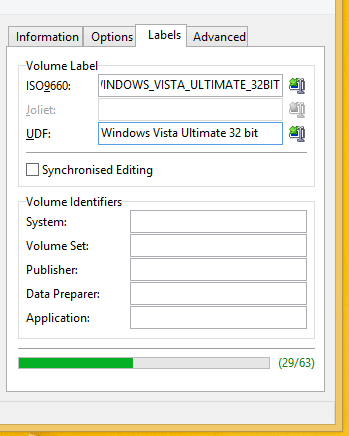
Επίσης, μιας και στο παράδειγμα αναφερόμαστε στη δημιουργία ISO για την εγκατάσταση Windows Vista, στην καρτέλα Bootable Disk θα χρειαστεί να τσεκάρουμε το “Make Image Bootable”, να γράψουμε “Microsoft Corportation” στο Developer ID, και να επιλέξουμε Boot Image.
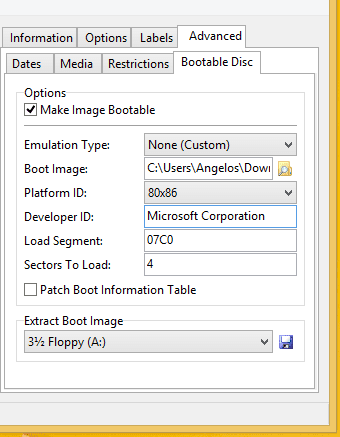
Στην προκειμένη περίπτωση, στο Boot Image θα πρέπει να επιλέξουμε το αρχείο etfsboot.com από τον φάκελο /boot/ των αρχείων εγκατάστασης για τα Windows Vista.
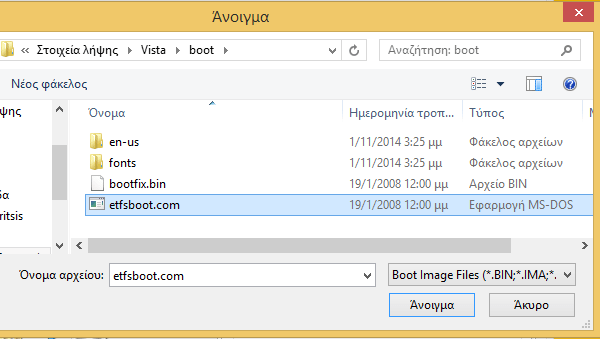
Έχοντας τελειώσει με όλες τις ρυθμίσεις, κάνουμε κλικ στο κατάλληλο εικονίδιο για να ξεκινήσει η δημιουργία ISO αρχείου.
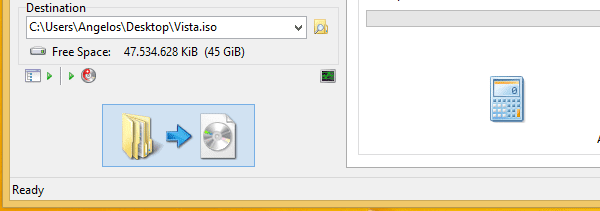
Εφόσον επιλέξαμε ένα μόνο φάκελο, το σύστημα θα μας προτείνει να φτιάξει το ISO με το περιεχόμενο του φακέλου, και όχι να περιέχεται και ο ίδιος ο φάκελος. Επιλέγουμε “Ναι” σε αυτό.
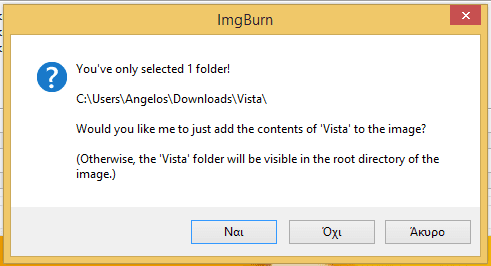
Το ImgBurn θα μας εμφανίσει πρώτα μια σύνοψη για την εργασία που θα γίνει…
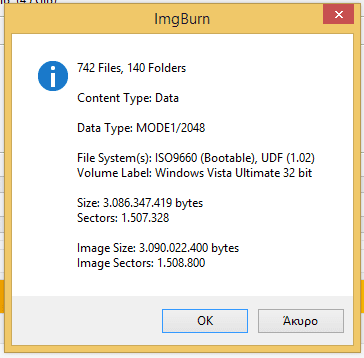
…και μέσα σε λίγα δευτερόλεπτα, ανάλογα με την ταχύτητα του συστήματός μας, η δημιουργία ISO αρχείου ολοκληρώνεται, με την χαρούμενη μουσική.
Τροποποίηση ISO
Το ImgBurn δεν επιτρέπει την τροποποίηση ISO σαν αυτόνομο αρχείο, μπορούμε όμως να πετύχουμε αυτό το σκοπό εμμέσως.
Αρκεί να ανοίξουμε το ISO με ένα πρόγραμμα όπως το Daemon Tools, να αντιγράψουμε τα αρχεία στο δίσκο, να κάνουμε τις αλλαγές που θέλουμε, και μετά με το ImgBurng να προχωρήσουμε στη δημιουργία ISO από τα αρχεία του δίσκου.
Είχατε κάποια δυσκολία με την δημιουργία ISO?
Αν η δημιουργία ISO αρχείου δεν λειτούργησε για εσάς όπως περιγράφουμε παραπάνω, γράψτε μας στα σχόλια, και εμείς ή κάποιος άλλος από τους αναγνώστες μας θα σας απαντήσουμε το συντομότερο.









